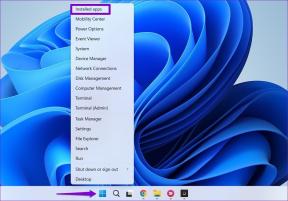Sådan deler du hurtigt Wi-Fi fra bærbar computer med virtuelt adgangspunkt
Miscellanea / / February 10, 2022
Jeg elsker at spille spil på min Android smartphone og jeg bruger min 3G-forbindelse til at downloade dem. Men nogle spil kræver, at du forbinder via Wi-Fi, før du kan downloade dem. Tidligere havde jeg ikke en Wi-Fi-router i mit hus, og det understøttede min smartphone heller ikke Ad-hoc netværk (indtil du rooter det og anvender en patch), og det var grunden til, at jeg ledte efter en måde at skabe et virtuelt adgangspunkt på ved hjælp af min bærbare computer, som derefter kunne dele internettet trådløst.
Der er nogle værktøjer som Connectify og Virtual Router, der hævder at give en løsning på ovenstående problem, men for mig skabte de yderligere problemer i stedet for at løse det, jeg har. Kort efter jeg havde installeret Connectify, begyndte jeg at have tilfældige nedbrud med den berygtede Blue Screen Of Death.
Heldigvis stødte jeg på en webtjeneste, der hedder Virtuelt adgangspunkt (fundet på Raymonds blog), der tilbyder en nem løsning ved hjælp af den indbyggede Virtual Wi-Fi-teknologi i Windows 7. Så lad os se, hvordan vi kan skabe et virtuelt adgangspunkt og dele internetforbindelsen uden at svede.
For at begynde, besøg Virtuelt adgangspunkt og indtast et SSID (et hvilket som helst navn) og en adgangskode (minimum otte tegn) og klik på knappen Slå Soft AP til. Sørg også for at have den nyeste version af Java Runtime Environment installeret på dit system, fordi det skal have Java for at fungere.
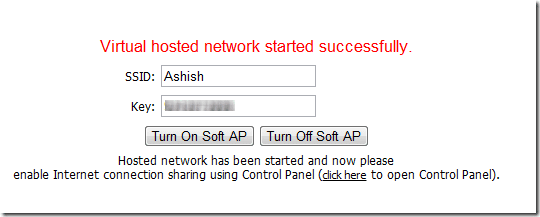
Når siden med det virtuelle adgangspunkt spørger dig, om du vil køre Java Runtime Environment på siden, skal du markere indstillingen altid tillid og klikke på Kør knap. Værktøjet vil nu oprette en virtuel trådløs netværksforbindelse ved hjælp af Microsoft Virtual WiFi Miniport Adapter.
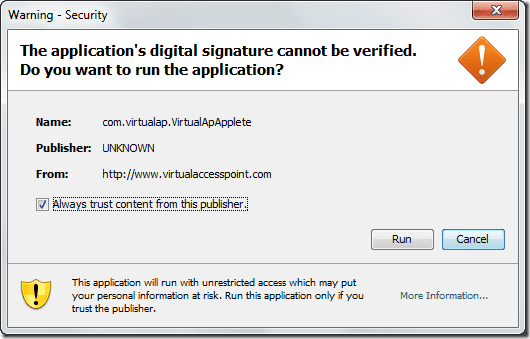
Når adgangspunktet er oppe og køre, er det nu tid til at dele internetforbindelsen. Åbn for at dele internetforbindelsen med det nyoprettede adgangspunkt Kontrolpanel—>Netværk og internet—>Netværksforbindelser. Du kan også åbne det direkte ved at bruge linket på det virtuelle adgangspunkts hjemmeside lige efter, at du har oprettet et nyt adgangspunkt.

Højreklik nu på den nyoprettede virtuelle adapter og klik Ejendomme.

Marker indstillingen under fanen Deling Tillad andre netværksbrugere at oprette forbindelse via denne computers internetforbindelse og vælg den forbindelse, du vil dele. Klik nu på OK-knappen og bekræft dine handlinger.

Din internetforbindelse vil blive delt med det samme. Jeg testede det nyoprettede adgangspunkt på min smartphone, og jeg kunne oprette forbindelse til internettet uden problemer.

Når du er færdig, skal du klikke på Slå Soft AP fra knappen på siden Virtuelt adgangspunkt.
Fra nu af, når du opretter det virtuelle adgangspunkt, vil internettet blive delt som standard. Hvis du når som helst i fremtiden vil tilbagekalde deling på internettet, kan du gøre det ved at ændre egenskaberne for den virtuelle adapter.
Min dom
Det har aldrig været så nemt at oprette et virtuelt adgangspunkt og dele internettet. Ingen software, ingen guider, ingen irriterende fejlkoder, bare åbn browseren og tryk på en knap, det er alt (og nogle nemme trin i netværksdelingscenteret).
Så hvad synes du om tricket? Vi vil elske at høre.
Sidst opdateret den 2. februar, 2022
Ovenstående artikel kan indeholde tilknyttede links, som hjælper med at understøtte Guiding Tech. Det påvirker dog ikke vores redaktionelle integritet. Indholdet forbliver upartisk og autentisk.